3ds Max插件Hairtrix之人物发型(上)(5)
来源:火星时代
作者:admin
学习:3751人次
(28)按键盘的“M”键,打开材质编辑器,选择一个空白的材质球,默认的shader是“Blinn”,我们将其更换为毛发专用的“hairfx shader”,如下图所示。

(29)修改“hairfx shader”的颜色,并更改高光的参数,如下图所示。
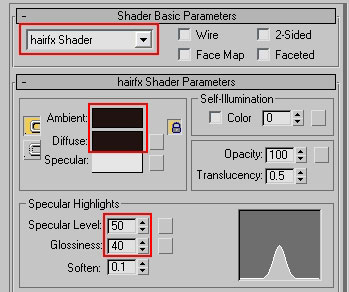
(30)按键盘的“F9”渲染一下,我们能明显的看到毛发材质效果的改善,但是现在的头发太短了,还缺少变化,整整齐齐的,是典型的电脑做出来的头发,很不自然,如下图所示,下面我们继续,让小男孩的头发长起来,并且脱离电脑的机器感。

回到“Environment and Effects”面板中,增加毛发的“Length”(长度)到“160”,如下图所示。
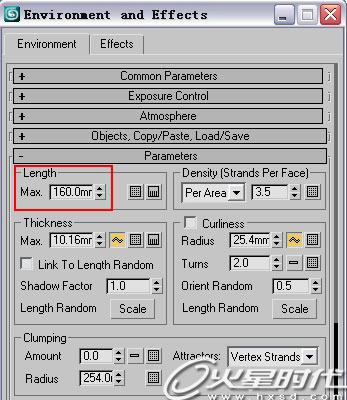
按键盘的“F9”渲染一下,头发变长了很多,如下图所示。

[未完待续]
学习 · 提示
相关教程
关注大神微博加入>>
网友求助,请回答!



